Đừng đề việc ca hát giải trí của bạn bị đẩy lùi bởi những cản trở về kỹ thuật âm thanh. Sử dụng micro và laptop để hát karaoke là một cách dễ dàng của mọi người hiện nay. Tuy vậy khi hát thường sảy ra hiện tượng hú và rè không rõ nguyên nhân. Cách khắc phục là điều mọi người đang tìm kiếm. Vậy Ngàn Thông xin được chia sẻ tới bạn đọc cách chỉnh micro không bị hú và rè nhanh chóng ngay sau đây.
Cách khắc phục hiện tượng bị hú và rè của micro laptop
Hú và rè là hai hiện tượng thường gặp nhất khi chúng ta sử dụng laptop + bộ thu âm. Nếu chưa có cách khắc phục hiện tượng này làm chúng ta rất khó chịu và dễ gây hỏng loa. Ngàn Thông xin chia sẻ cho bạn các cách chỉnh micro không bị hú và rè sau đây.
Cập nhật driver âm thanh mới cho máy
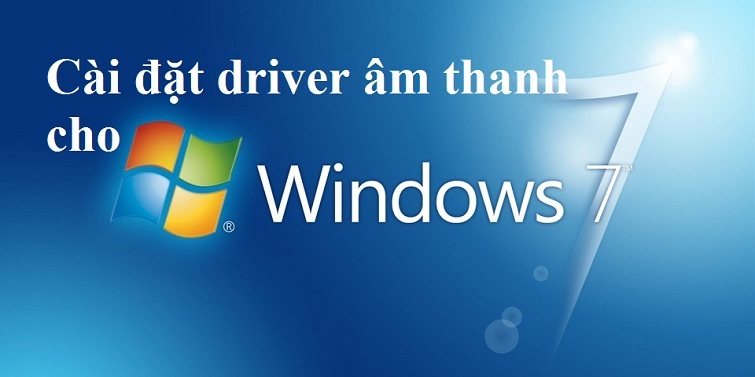
Âm thanh bị rè có thể do driver âm thanh của máy bạn chưa được cài đặt hoặc đang sử dụng phiên bản cũ. Để cập nhật driver mới bạn cần làm những bước sau:
- B1: Đầu tiên bạn nhấn chuột phải vào My Computer sau đó chọn Manager.
- B2: Cửa sổ Computer Manager xuất hiện bạn nhấp chuột vào Device Manager – chọn Sound video and game controllers.
- B3: Click chuột phải vào High Definition Audio Device chọn Update diver software. Khi cửa sổ mới hiện ra bạn chọn Browse My Computer for Driver software và chọn tiếp Let me pick from list of device. Cuối cùng bạn tiếp tục làm theo yêu cầu cho đến khi bạn đã update driver mới.
Tránh dể micro gần loa

Micro gần loa gây ra sự hú lên vô cùng lớn điều này làm ảnh hưởng đến màng loa và màng nhĩ rất lớn. Chính vì thế bạn nên để micro cách xa loa từ 1 mét trở lên. Ở khoảng cách này bạn sẽ không lo hiện tượng hú sảy ra nữa
Điều chỉnh micro boost về mức tối thiểu
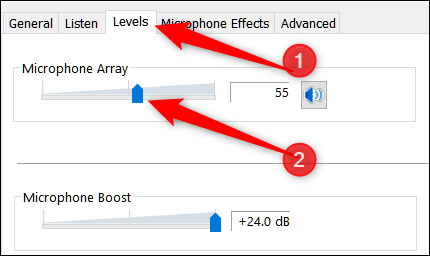
Hiện tường rè là do bạn để microphone boost ở mức quá cao. Dẫn đến hiện tượng bị rè khi bạn sử dụng micro. Để khắc phục hiện tượng này, bạn cần:
- Mở Control Panel >> Chọn mục Hardware and Sound.
- Click chuột phải vào biểu tượng Sound >> chọn properties.
- Vào mục Level chỉnh microphone boost về mức tối thiểu có thể là -20dB.
Nguyên nhân khiến kết nối micro laptop bị rè và hú

Hiện tượng cộng hưởng
Cộng hưởng sảy ra do một số âm thanh có tần số khác nhau trong phòng giao thoa cộng hưởng và tại đó micro thu được sẽ gây ra tiếng hú rất lớn.
Cách khắc phục là bạn thay đổi vị trí chỗ ngồi hoặc xem lại mình đang cầm micro.
Driver âm thanh của máy chua cài đặt hoặc cũ
Driver âm thanh có vai trò quan trọng trong việc xử lý âm thanh. Nếu driver chưa cài đặt hoặc cũ sẽ không thể đưa âm thanh ra loa hoặc gây ra một số hiện tượng hú hay rè.
Micro có vấn đề
Micro phone công suất nhỏ có dài tần làm việc thấp. Chính vì thế hiện tượng hú và rè sảy ra là điều bình thường.
Lỗ thoát hơi của sau màng nhún bị bít kín.
Khuyếch đại cấp số nhân
Điều này sảy ra khi bạn để micro quá gần với loa. Khi đó âm thanh loa qua micro được khuyếch đại nhiều lần làm ra tiếng hú rất lớn.
Trên đây là một số chia sẻ nho nhỏ về cách chỉnh micro mà Ngàn Thông muốn gửi tới bạn đọc. Chúc các bạn thực hiện thành công và có những sự kiện ca hát và thuyết trình thành công nhất. Mọi yêu cầu cần được giải đáp các bạn hãy gọi qua hotline: 0903 347 499 nhé.
Xem thêm: Micro cho sân khấu chuyên nghiệp
